
发布时间:2015-10-19 14: 24: 07
在制作视频时,常常会使用同样的效果设置,如果一张一张处理很是麻烦,本集小编就教大家如何批量处理会声会影x8素材。
批量导入图片的方法有很多,小编就为大家例举2个:
选中需要导入的图片,然后按住直接拖动到会声会影的轨道中即可

图1:批量插入图片
在会声会影轨道上右击鼠标,选择“插入照片”,然后选择需要导入的图片,点击确定即可。

图2:批量删除照片
批量删除图片的操作也是很简单的,首先选中其中一张,然后按住“Shift”键,然后点击最后一张,全选,然后点击“Delete”键删除即可。
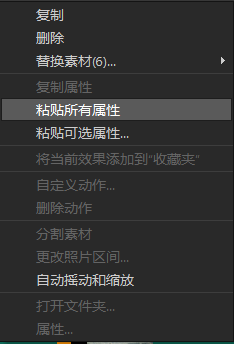
图3:批量处理图片大小
首先使用自定义动作等,将图片处理成需要的大小,然后右击鼠标选择“复制属性”,然后选中全部的图片素材,然后右击鼠标然后选择“粘贴所有属性”,点击确定即可。
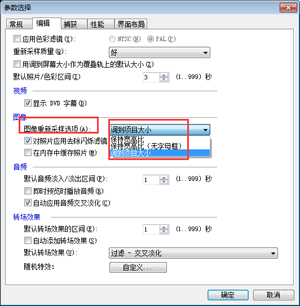
图4:参数设置
参数设置在“设置”栏中,它具有局限性,只有三个选项:保持宽高比;保持高宽比(无字母框);调到项目大小;选择对应的图片大小,然后再导入图片,导入的图片就会全部是设置的样式了。
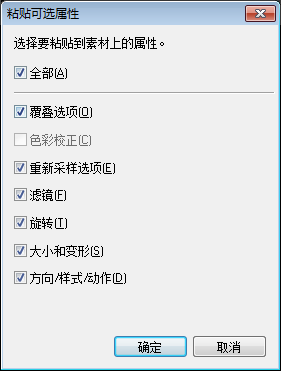
图5:批量添加特效
批量添加效果在视频制作过程中也常常用到,同样先对一个素材进行设置,然后“复制属性”,然后选中需要添加同样效果的素材,右击鼠标选择“粘贴可选属性”,然后选择对应的效果打勾,点击确定即可。
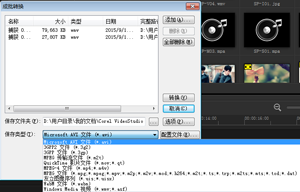
图6:批量转换视频格式
批量转换视频格式,点击会声会影上方的“文件”选择“成批转换”,在弹出的对话框中,点击右侧的添加,然后选择需要修改格式的视频,然后点击保存类型右侧的倒三角,选择需要改变的视频格式,然后点击确定即可。
以上就是视频剪辑软件会声会影如何批量处理素材的方法。
展开阅读全文
︾
在日常生活中,我们会看见不少视频中的图片有飞入效果,在剪辑中,时常会遇见图片不满屏的情况,那么对于这些情况,我们该怎么办呢?本文将对会声会影图片飞入效果,会声会影图片怎么满屏这两个问题进行介绍。
查看详情在视频编辑中,常常看见别人制作淡入淡出的图片,以及滚动动画,那么淡入淡出的图片和滚动动画该怎么制作呢?本文将介绍会声会影图片怎么淡入淡出,会声会影图片怎么做滚动画面这两个问题的解决方法。
查看详情GIF的全称是Graphics Interchange Format,译为图像互换格式,是一种比较常用的动态图像格式,以8位色(即256种颜色)重现真彩色的图像。GIF格式图片的扩展名是“.gif”。会声会影作为一款专业的视频编辑软件,其中有GIF创建器,那在会声会影软件中可以使用这个工具来制作gif动图吗?如果可以又该怎么做呢?下面由我带大家一起来了解会声会影可以做gif图吗,会声会影导入gif动图的方法的相关内容。
查看详情如果需要剪辑的视频时长过长,在剪辑前建议利用分割功能,将视频切分为几个小段,剪辑起来会更方便。分割后的视频可以继续编辑,也可以单个保存起来。本文会给大家介绍会声会影如何分割视频,会声会影分割视频如何单个保存的相关内容。感兴趣的小伙伴,可以认真做好笔记了!
查看详情